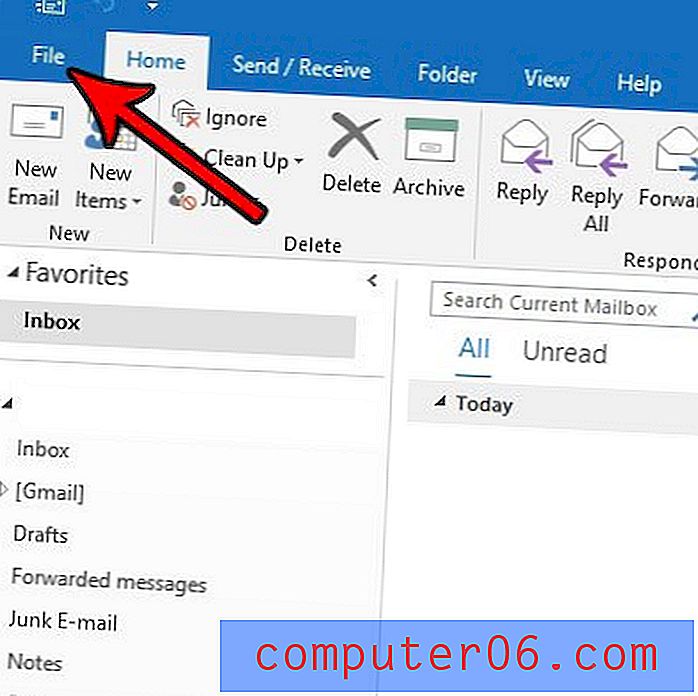Cómo desactivar la renovación automática para Apple Music
Apple Music se puso a disposición del público en general cerca de finales de junio de 2015, y es accesible desde su iPhone después de haber actualizado a iOS 8.4. Una vez que pueda acceder a Apple Music, podrá suscribirse a una prueba gratuita en la que probará el servicio.
Pero registrarse en la prueba gratuita activará la función de renovación automática en Apple Music, y a oyu se le cobrará la tarifa de suscripción mensual una vez que finalice la prueba gratuita. Afortunadamente, sin embargo, esto es algo que puede apagar directamente a través de su dispositivo siguiendo nuestro tutorial a continuación.
Deshabilitar la renovación automática en Apple Music en un iPhone 6
Los pasos en este artículo fueron escritos usando un iPhone 6 Plus. Si tienes curiosidad por registrarte en Apple Music y quieres aprender cómo hacerlo, este artículo te mostrará los pasos.
Tenga en cuenta que cancelar la opción de renovación automática en Apple Music no finalizará su prueba gratuita. Aún podrá utilizar el servicio hasta que finalice su prueba.
Paso 1: abre la aplicación Música .
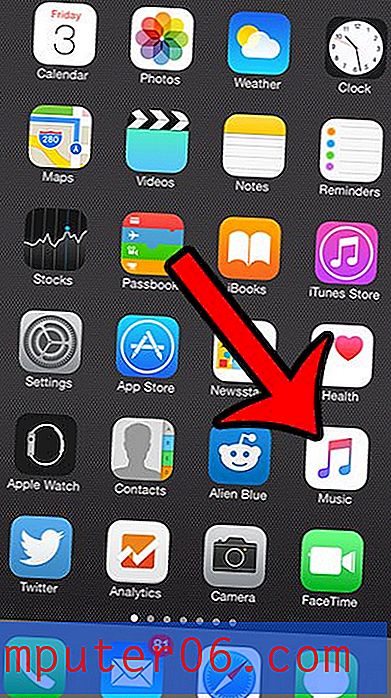
Paso 2: toca el ícono de perfil en la esquina superior izquierda de la pantalla.
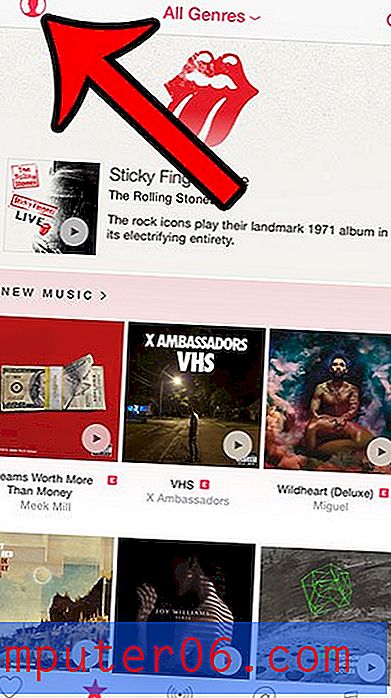
Paso 3: toca el botón Ver ID de Apple .
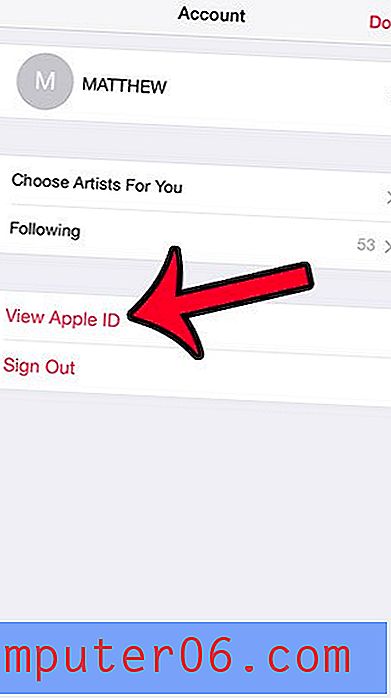
Paso 4: toca el botón Administrar en Suscripciones .
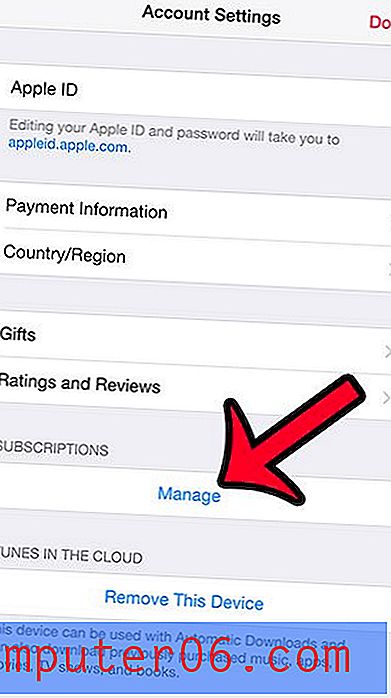
Paso 5: toca el botón Membresía de Apple Music .

Paso 6: toca el botón a la derecha de Renovación automática .
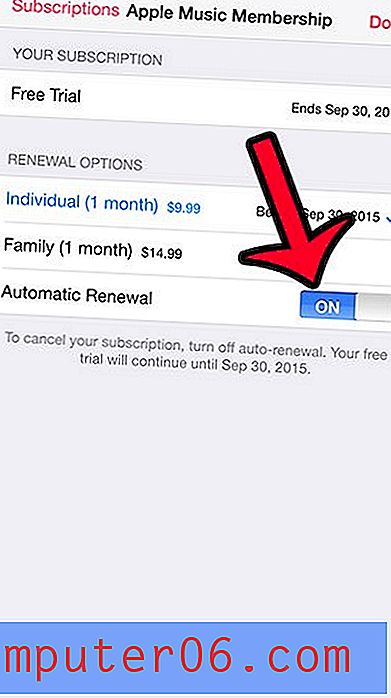
Paso 7: toca el botón Apagar para confirmar que deseas deshabilitar la renovación automática de tu suscripción a Apple Music.
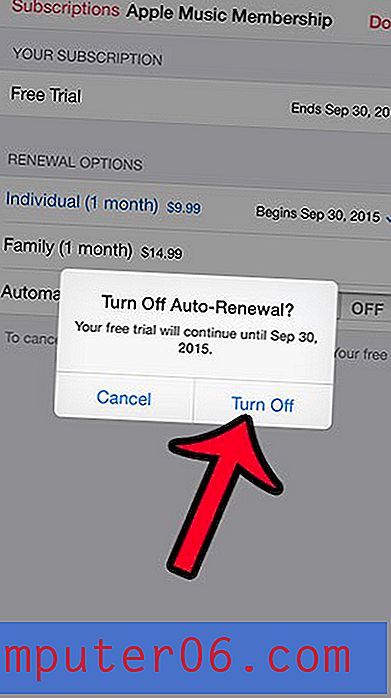
Paso 8: toca el botón Listo en la esquina superior derecha de la pantalla.
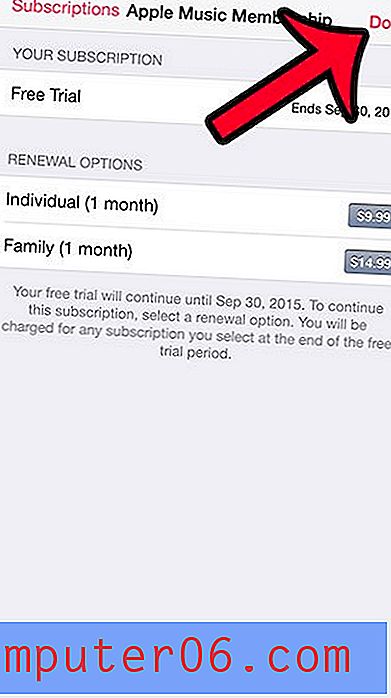
Si más tarde decide que desea continuar con su suscripción a Apple Music, deberá regresar a la pantalla en el Paso 8 y seleccionar el plan de membresía Individual o Familiar.
¿Tiene una cuenta de Spotify que ha estado intentando escuchar a través de su Apple TV? Haga clic aquí y aprenda cómo usar la función AirPlay en su Apple TV para controlar su cuenta de Spotify en el Apple TV a través de su iPhone.